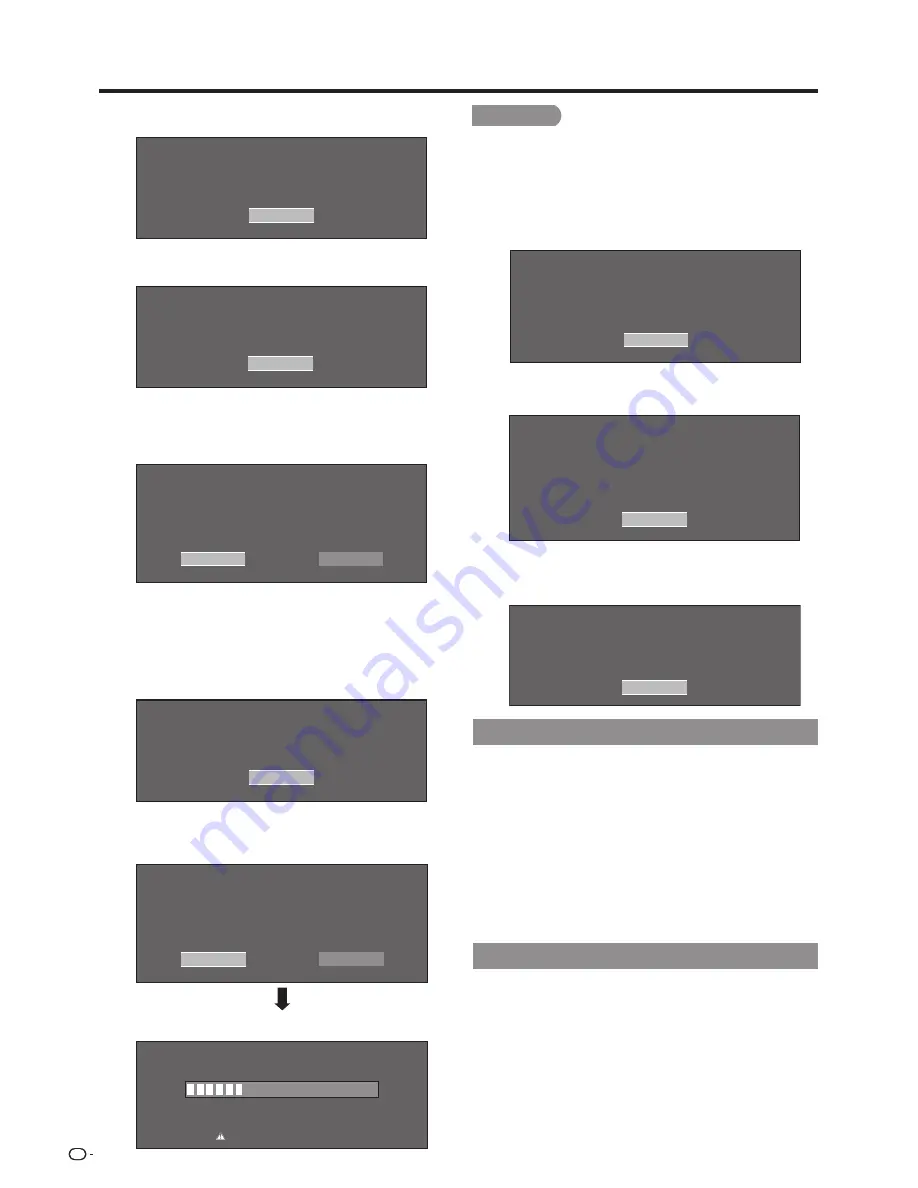
Menú en pantalla
Ayuda de Netflix
Ayuda de VUDU
ES
34
1
Presione
MENU (MENÚ)
para visualizar la pantalla
del menú.
2
Presione
c
/
d
para seleccionar "Information"
("Información") y presione
ENTER (ACEPTAR)
.
3
Presione
a
/
b
para seleccionar "Netflix Help" ("Ayuda
de Netflix") y presione
ENTER (ACEPTAR)
.
4
Presione
c
/
d
para seleccionar "Deactivate"
("Desactivar") y presione
ENTER (ACEPTAR)
.
Para confirmar el estado de Netflix, compruebe la
información que aparece en la pantalla y haga clic en
"OK" ("Aceptar").
1
Presione
MENU
para visualizar la pantalla del menú.
2
Presione
c
/
d
para seleccionar "Information"
("Información") y presione
ENTER(ACEPTAR)
.
3
Presione
a
/
b
para seleccionar "VUDU Help" ("Ayuda
de VUDU) y presione
ENTER(ACEPTAR)
.
4
Presione
c
/
d
para seleccionar "Deactivate"
("Desactivar") y presione
ENTER(ACEPTAR)
.
3
Pulse
ENTER
para iniciar la comprobación de datos
en el dispositivo de memoria USB.
Inserte el dispositivo de memoria USB
con el archivo de actualización del software.
Bien
4
Durante la comprobación de datos, “Comprobando”
parpadea.
Comprobando los datos en
el dispositivo de memoria USB.
Comprobando
•
Se muestran la versión actual del software del
televisor y la versión del archivo de actualización en el
dispositivo de memoria USB.
Ejemplo
Versión actual
: UXXXXXX1
Se detectó archivo de actualización del software
el dispositivo de memoria USB.
¿Iniciar actualización?
Actualizar versión
: UXXXXXX2
No
Sí
•
Si el dispositivo de memoria USB no se instala
correctamente o no puede encontrarse el archivo de
actualización correcto en el dispositivo de memoria
USB, se mostrará un mensaje de error.
Compruebe el archivo en el dispositivo de memoria
USB y a continuación, vuelva a insertar el dispositivo
de memoria USB correctamente.
Bien
No se detectó archivo de actualización del software
en el dispositivo de memoria USB.
Confirme que ha transferido el archivo al dispositivo
de memoria USB y reintente la actualización del software.
5
Para actualizar el software del televisor con el
archivo de actualización, seleccione “Sí”, y pulse
ENTER
.
Versión actual
: UXXXXXX1
Se detectó archivo de actualización del software
el dispositivo de memoria USB.
¿Iniciar actualización?
Actualizar versión
: UXXXXXX2
No
Sí
Ejemplo
30%
Actualizando
Actualizar versión : UXXXXXX2
No desenchufe el cable de CA.
Operación de Control Remoto
deshabilitada durante actualización
PRECAUCIÓN
•
No intente quitar el dispositivo de memoria USB
ni desenchufar el cable de CA mientras se está
actualizando el software.
6
Cuando el software se actualice con éxito,
aparecerá una pantalla indicando que el proceso de
actualización ha terminado.
•
Si falla la actualización, compruebe el archivo en
el dispositivo de memoria USB e intente de nuevo
actualizar el software.
No se pudo completar la actualización.
Reintente Actualizar software.
Si vuelve a fallar la actualización
del sistema, contacte con el
centro de servicio al cliente.
Bien
Actualizar versión : UXXXXXX2
7
Extraiga el dispositivo de memoria USB. Presione
ENTER (ACEPTAR)
. La TV se apagará
automáticamente y volverá a encenderse.
Se actualizó exitosamente el software del sistema.
Extraiga el dispositivo de memoria USB.
OK
Presione [Enter (Aceptar)]. La TV se apagará automáticamente
y volverá a encenderse.
Ejemplo
Actualización de software completa.
Bien
Actualizar versión : UXXXXXX2
















































